Sony VGN-P29VRN, VGN-SR41M, VGN-FW41MR, VGN-BZ26X, VGN-CS31ZR Troubleshooting Guide [tr]
...
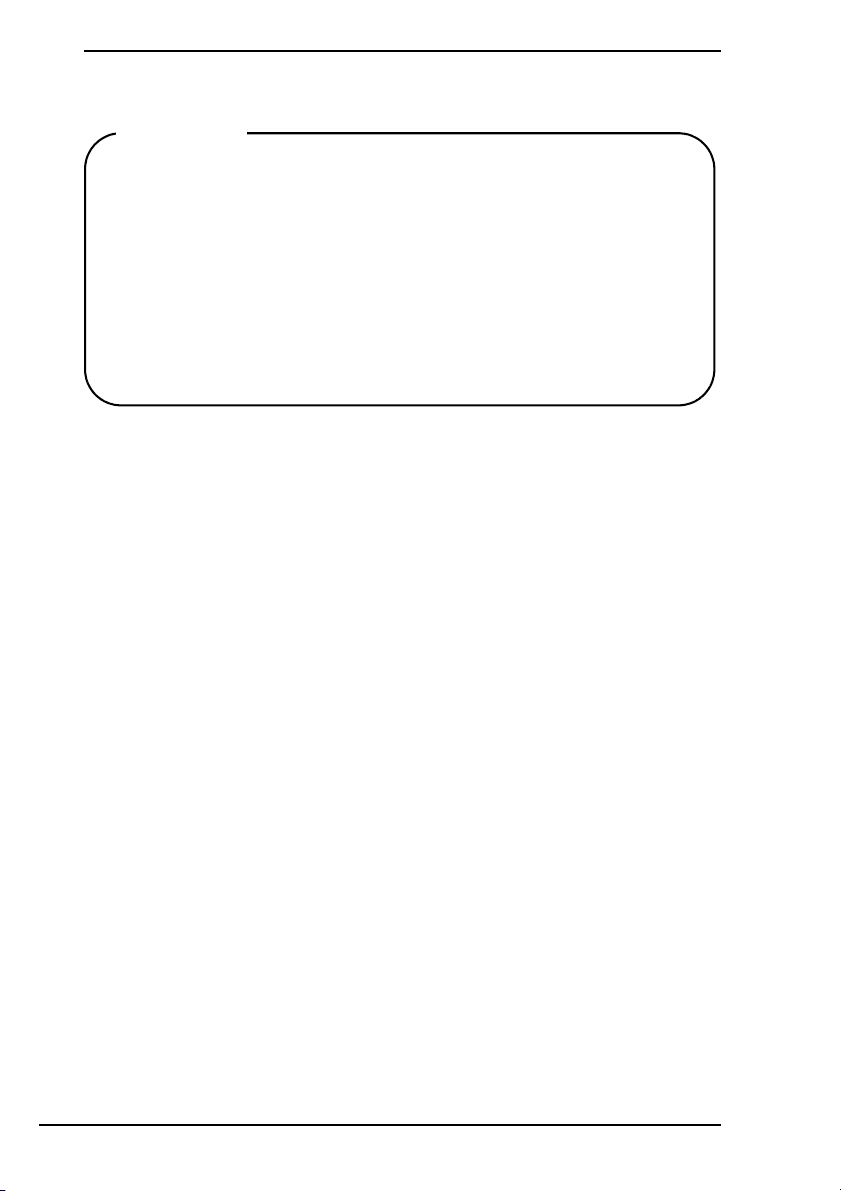
Önemli
Bilgisayarla birlikte kurtarma diskleri verilmediği için, bilgisayar
kullanıma hazır olduktan hemen sonra kurtarma diskleri
oluşturduğunuzdan emin olun. Kurtarma disklerinin nasıl
oluşturulacağı ile ilgili talimatlar için, bkz. “Kendi kurtarma
disklerinizi oluşturma” sayfa 14.
Kurtarma disklerini oluşturamamanız durumunda bu diskler
satın alınabilir. Ülke/bölgenize yönelik iletişim bilgileri için
www.vaio-link.com adresini ziyaret edin.
2
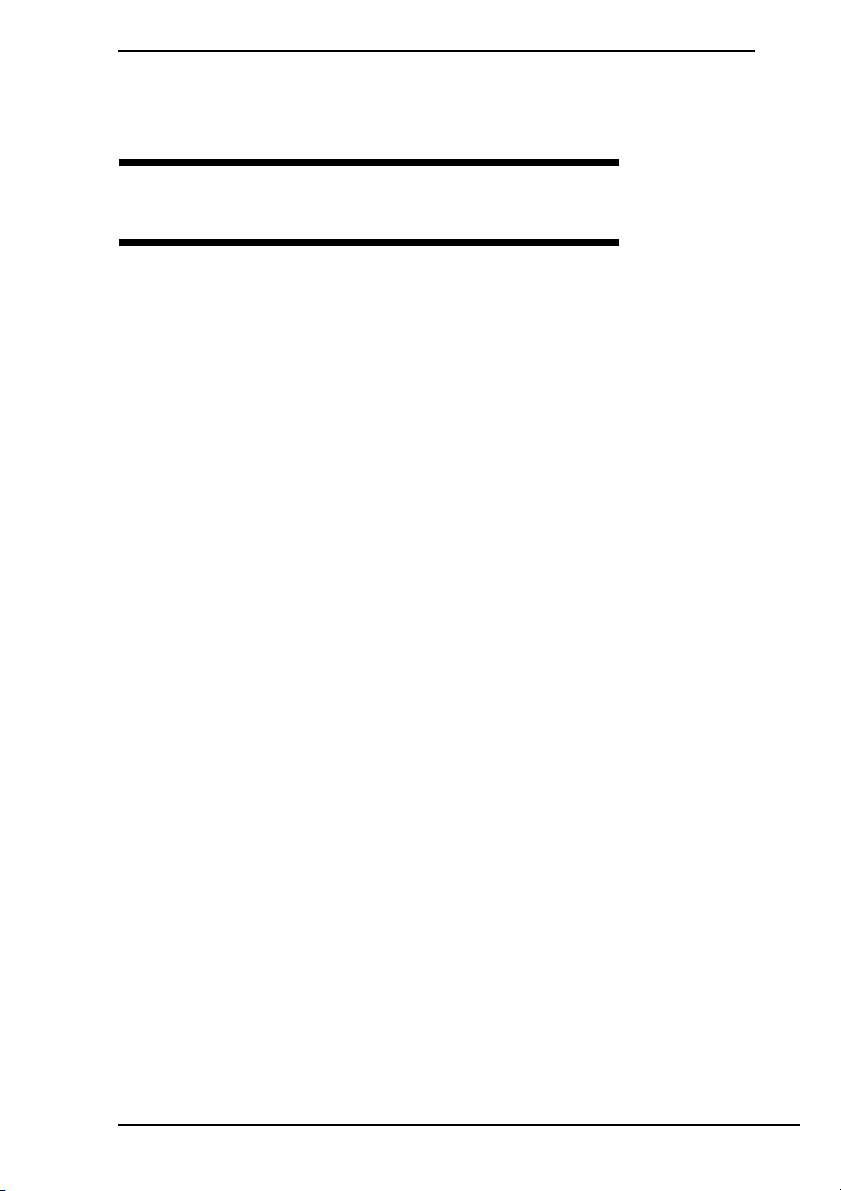
Içindekiler
Kılavuza giriş .......................................................................5
Sorun Giderme
Sorun Giderme....................................................................8
Bilgisayarım başlatılamıyorsa ne yapmam gerekir? ..............................8
Yeşil güç göstergesi yanıyor, ancak ekranım açılmıyorsa ne
yapmam gerekir?......................................................................9
Bilgisayarım veya yazılımım yanıt vermemeye başlarsa ne
yapmam gerekir?......................................................................9
Pil göstergesi ışığı hızlı yanıp sönüyor ve bilgisayarım
başlatılamıyorsa ne yapmam gerekir? .......................................10
Pil takımının uyumlu olmadığını veya düzgün biçimde takılmadığını
bildiren bir ileti beliriyor ve bilgisayarım Hazırda Bekleme
moduna giriyorsa ne yapmam gerekir?......................................10
Windows parolamı kabul etmiyor ve Enter Onetime Password
iletisini veriyorsa ne yapmam gerekir? .......................................10
Açılış parolamı hatırlayamıyorsam ne yapmam gerekir?......................10
3
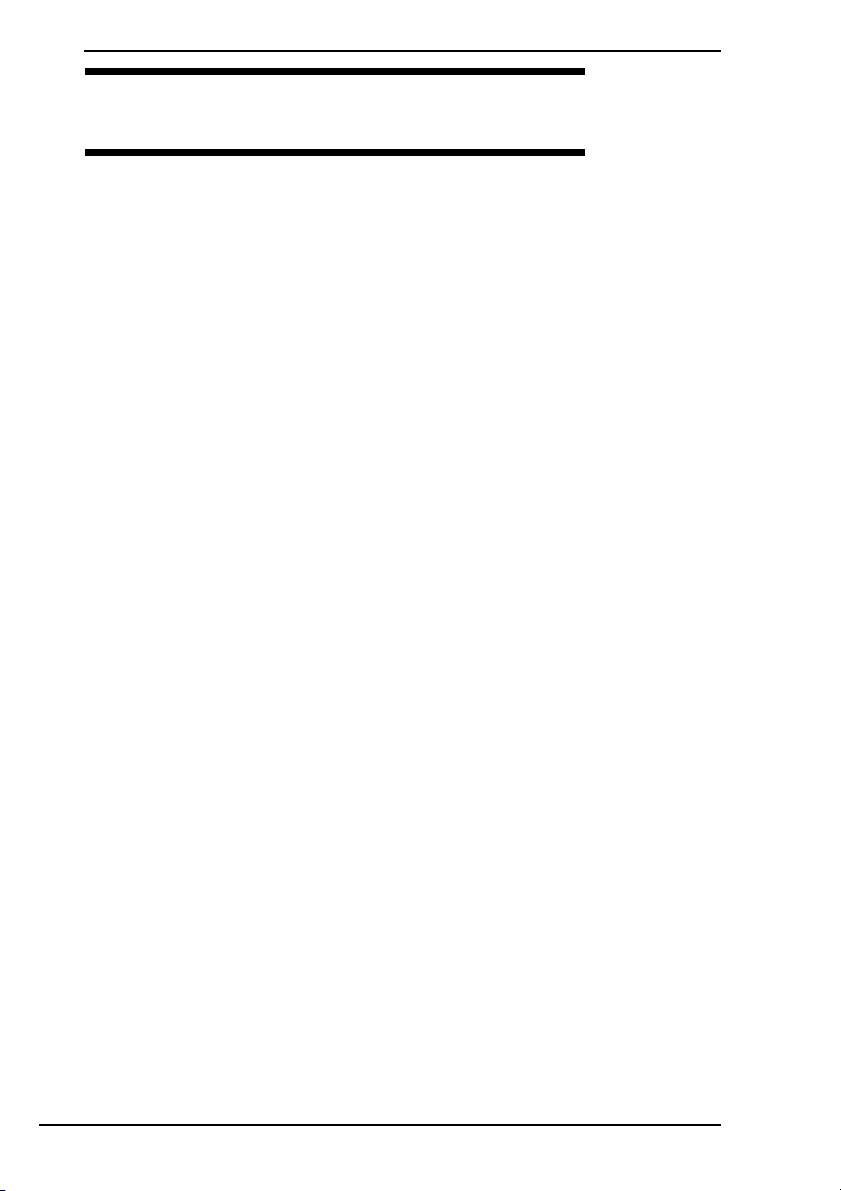
V
AIO sisteminizi kurtarma
Bilgisayarınızı kullanmadan önce.........................................12
İlk yapılacaklar........................................................................................13
Kendi kurtarma disklerinizi oluşturma .......................................................14
Kurtarma diskleri oluşturmak için .....................................................15
Backup and Restore Center’ı (Yedekleme ve Geri Yükleme Merkezi)
kullanarak verilerinizi yedekleme ve geri yükleme ...............................16
Verilerinizi yedeklemek için..............................................................16
Bir geri yükleme noktası oluşturmak için............................................20
VAIO yazılımı ile verilerinizi yedekleme ve geri yükleme...............................22
Rescue Data (Verileri Kurtarma) ile verilerinizi yedeklemek için............22
VAIO Data Restore Tool (VAIO Verileri Geri Yükleme Aracı)
ile verilerinizi geri yüklemek için ................................................24
Önceden yüklenen yazılımı ve yazılım sürücülerini geri yükleme ..................25
Reinstall Programs or Drivers’ı (Program veya Sürücü Yeniden
Yükleme) kullanmak için ..........................................................25
Bilgisayar arızaları karşısında ne yapılabilir? .........................26
Bilgisayarınız düzgün çalışmıyorsa ...........................................................26
Windows başlatılıyorsa ....................................................................27
Windows başlatılamıyorsa ...............................................................28
VAIO sisteminizi kurtarma ...................................................29
Kurtarma işlemine başlamadan önce........................................................29
VAIO sisteminizi Windows’u başlatabildiğiniz durumlarda kurtarma..............31
C sürücüsünü geri yüklemek için ......................................................31
Bilgisayar sisteminizin tamamını geri yüklemek için ............................32
VAIO sisteminizi Windows’u başlatamadığınız durumlarda kurtarma ............33
Kurtarma disklerini kullanarak bilgisayar sisteminizi kurtarmak için .......33
Kurtarma bölümünden bilgisayar sisteminizi kurtarmak için.................33
Bölüm boyutlarını değiştirme ..............................................34
Sabit diski bölümlere ayırma hakkında ......................................................34
Sabit disk bölümü oluşturma....................................................................34
Windows özelliğini kullanarak bölüm oluşturmak için...........................35
Kurtarma işleminde bir bölüm oluşturmak için....................................36
Sabit diskinizdeki tüm verileri silme...................................... 37
Wipe and Erase Data (Verileri Silme ve Temizleme) ile sabit diskinizdeki
tüm verilerinizi silme ........................................................................37
4
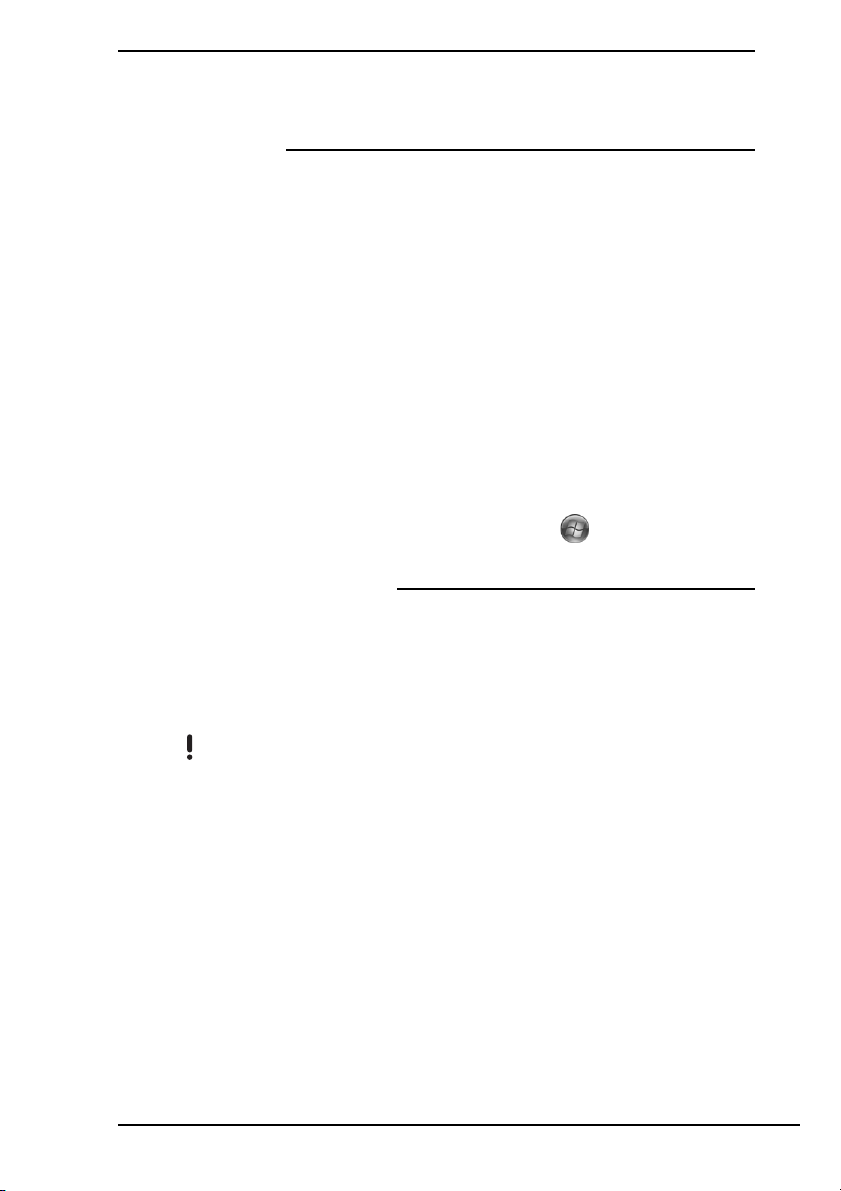
Kılavuza giriş
Kılavuza giriş
Bu kılavuz, aşağıdaki önemli konuları kapsamaktadır:
Sorun Giderme
Bu bölümde, normal çalışma sırasında karşılaştıklarınız dışındaki sorunların
çözümlerine yer verilmiştir. Bkz. “Sorun Giderme” sayfa 8.
Bu bölümde açıklanmayan sorunlar için, ekran Kullanım Kılavuzu’nda
Sorun Giderme bölümüne bakın.
http://www.vaio-link.com adresindeki Sony çevrimiçi destek web sitesinde,
sorun gidermeye yönelik daha fazla konuyu kolayca bulabilirsiniz.
VAIO-Link veya yerel Sony bayiinizle doğrudan temasa geçmeden önce
daima bu bölümleri okuyun.
Ayrıca, Windows Yardım ve Destek’i kullanarak daha fazla bilgi
arayabilirsiniz. Windows Yardım ve Destek, bilgisayarınızı kullanmayı
öğrenmenize yardım edecek pratik tavsiyelerin, öğreticilerin ve tanıtımların
bulunduğu kapsamlı bir kaynaktır. İnternet’te bulunanlar da dahil olmak
üzere tüm Windows Yardım kaynaklarını görüntülemek için Ara özelliğini,
Dizin’i veya içindekiler bölümünü kullan
Windows Yardım ve Destek’e erişmek için, Başlat ve Yardım Destek
öğelerini tıklatın veya Microsoft Windows tuşunu basılı tutup F1 tuşuna basın.
VAIO sisteminizi kurtarma
Sistemin ve uygulamaların kurtarılabilmesi, bilgisayar kullanımının önemli
bir parçasıdır. Sisteminizi kurtarma hakkında bilmeniz gerekenlerin tümü
bu bölümde açıklanmaktadır. Bilgisayarınızı kullanmadan ve herhangi bir
kurtarma işlemi yapmayı denemeden önce bu bölümü okumanız büyük
önem taşır. Bkz. “Bilgisayarınızı kullanmadan önce” sayfa 12.
ın.
Satın aldığınız modele bağlı olarak, bilgisayarınızda sabit disk sürücüleri yerine katı hal
sürücüleri bulunabilir. Ancak bu kitapçıkta tüm dahili depolama aygıtları sabit disk olarak
ifade edilmektedir.
5
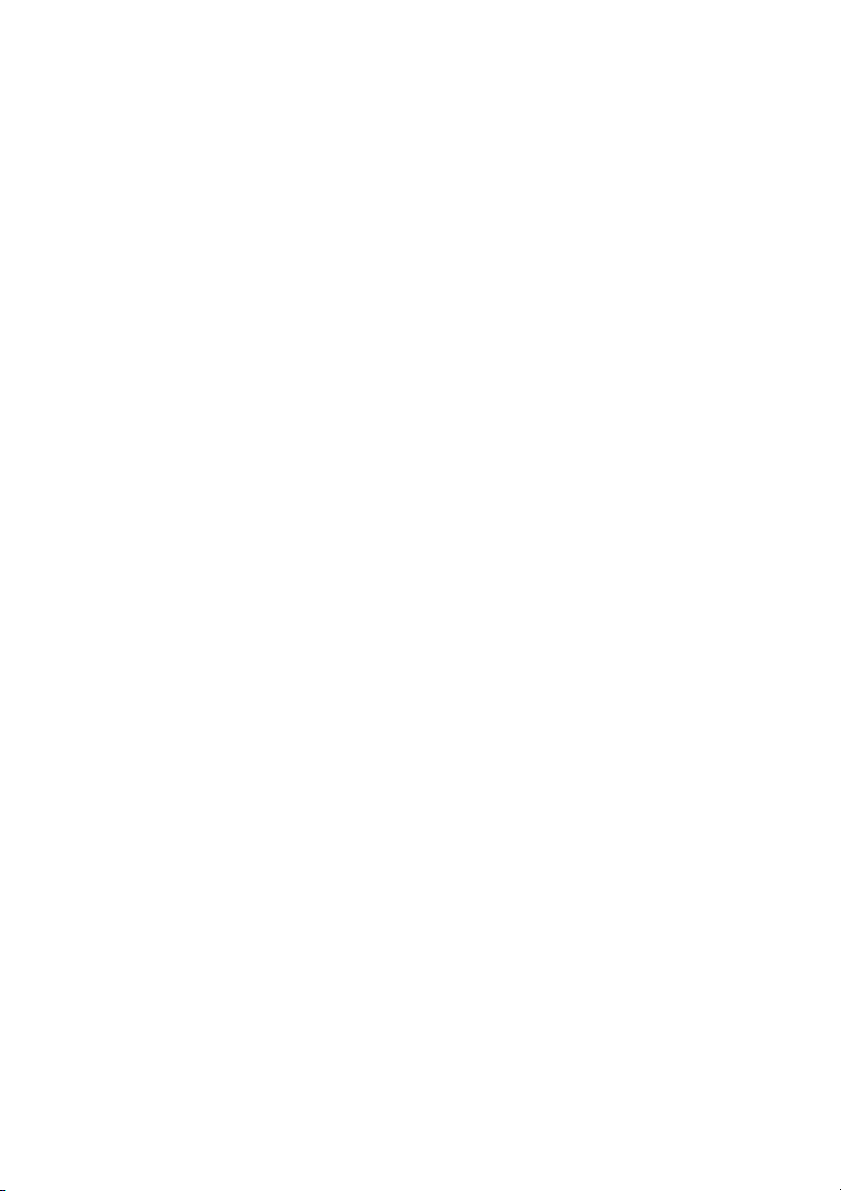
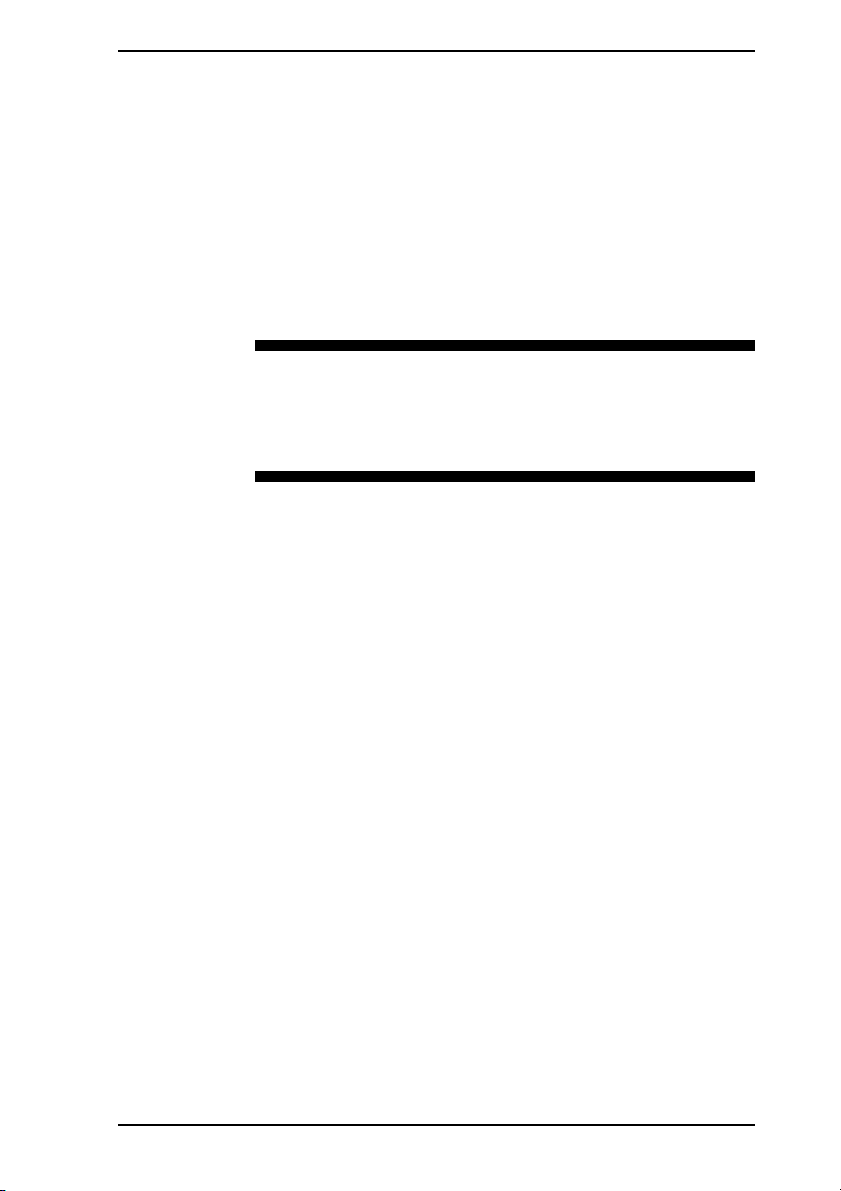
Sorun Giderme
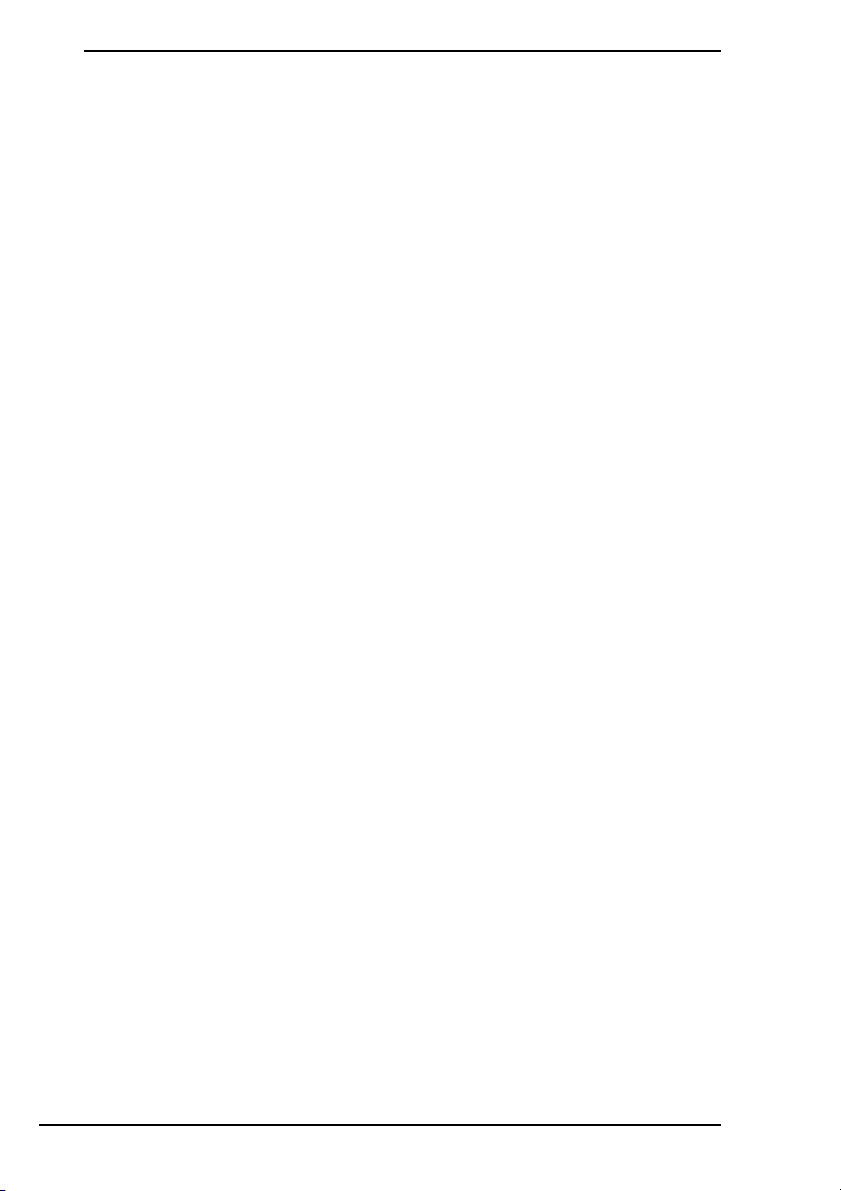
Sorun Giderme
Bilgisayarım başlatılamıyorsa ne yapmam gerekir?
❑ Bilgisayarınızın güvenli şekilde bir güç kaynağına bağlı olup gücünün
açıldığından ve güç göstergesinin yandığından emin olun.
❑ Pil takımının* doğru biçimde takılmış ve şarj edilmiş olduğundan emin
olun.
❑ Tüm bağlı USB aygıtlarının (varsa) bağlantısını kesin ve bilgisayarınızı
yeniden başlatın.
❑ Bilgisayarı satın aldıktan sonra ilave bellek modülü taktıysanız,
bu modülleri çıkarın ve sonra bilgisayarını
❑ Bilgisayarınız bir anahtarlı uzatma kablosuna veya kesintisiz güç
kaynağına (UPS) bağlıysa, anahtarlı uzatma kablosunun veya UPS’in
bir güç kaynağına bağlanmış ve açık durumda olduğundan emin olun.
❑ Harici ekran kullanıyorsanız, ekranın bir güç kaynağına bağlanmış ve
açık durumda olduğundan emin olun. Parlaklık ve kontrast denetimlerinin
doğru biçimde ayarlanmış olduğundan emin olun. Daha fazla bilgi için,
ekranınızla birlikte verilen kullanım kılavuzuna bakın.
❑ Önce güç kablosunu veya AC adaptörü, ardından pil takımını* çıkarın.
Üç ila beş dakika bekleyin. Pil takımın
AC adaptörü takın ve bilgisayarınızı açmak için güç düğmesine basın ya
da güç anahtarını kaydırın.
❑ Yoğunlaşma, bilgisayarınızın arızalanmasına neden olabilir. Böyle bir
durumda, bilgisayarı en az bir saat boyunca kullanmayın.
❑ Ürünle verilen güç kablosunu veya AC adaptörü kullanıp kullanmadığınızı
kontrol edin. Güvenliğiniz için, yalnızca Sony tarafından VAIO bilgisayarınız
için verilen orijinal Sony yeniden şarj edilebilir pil takımını* ve güç
kablosunu veya AC adaptörü kullanın.
*Yalnızca dizüstü bilgisayarlar için geçerlidir.
zı yeniden başlatın.
ı geri takın, güç kablosunu veya
8
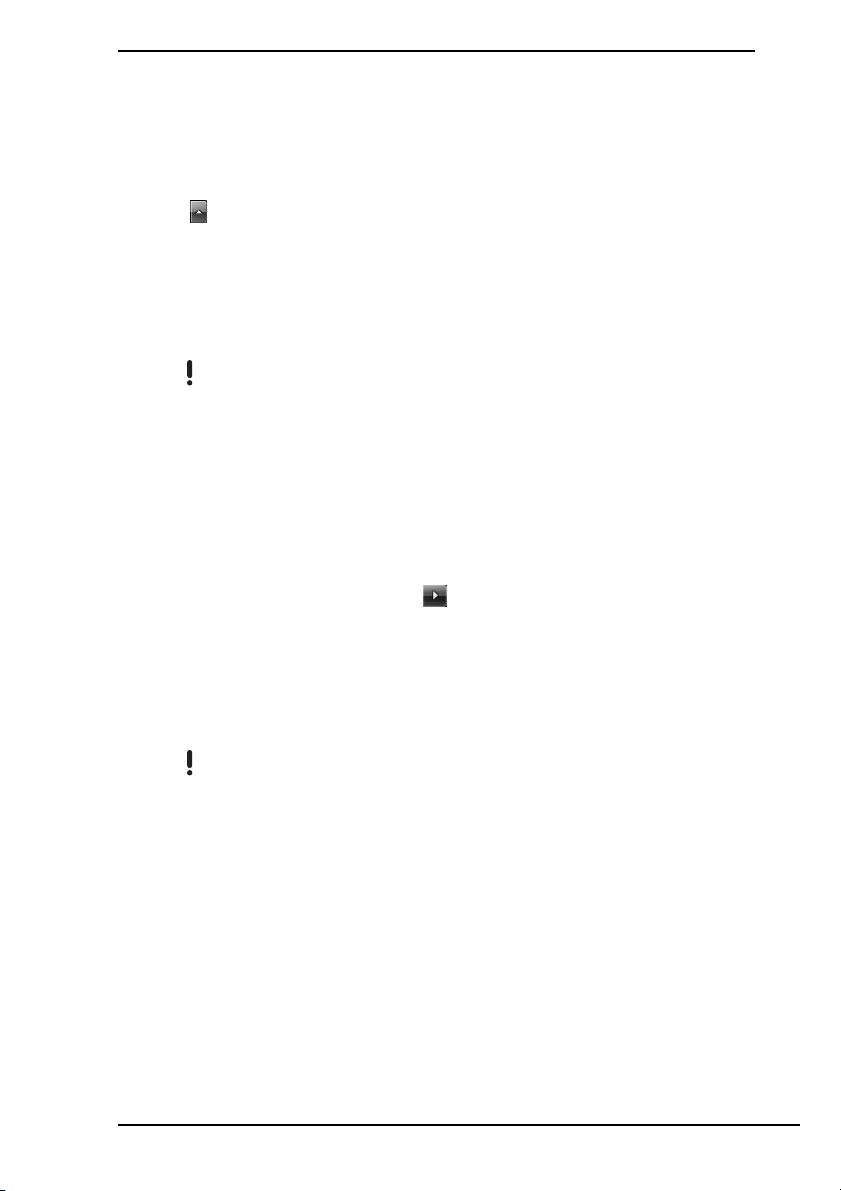
Sorun Giderme
Yeşil güç göstergesi yanıyor, ancak ekranım açılmıyorsa
ne yapmam gerekir?
❑ Uygulama penceresini kapatmak için birkaç defa Alt+F4 tuşlarına basın.
Bir uygulama hatası oluşmuş olabilir.
❑ Ctrl+Alt+Delete tuşlarına basın ve Kapat düğmesinin yanındaki
oku ve Yenide n B aşlat’ı tıklayın.
❑ Bilgisayarınızı kapatmak için, dört saniye süreyle güç düğmesini basılı
tutun veya güç anahtarını kaydırıp bekletin. Güç kablosunu veya AC
adaptörü çıkarın ve bilgisayarı yaklaşık beş dakika bu şekilde bırakın.
Ardından güç kablosunu veya AC adaptörü bağlayın ve bilgisayarı
tekrar açın.
Bilgisayarınızın Ctrl+Alt+Delete tuşlarıyla veya güç düğmesiyle/anahtarıyla kapatılması,
kaydedilmemiş verilerin kaybına neden olabilir.
Bilgisayarım veya yazılımım yanıt vermemeye başlarsa
ne yapmam gerekir?
❑ Bir yazılım uygulaması çalışırken bilgisayarınız yanıt vermemeye başlarsa,
uygulama penceresini kapatmak için Alt+F4 tuşlarına basın.
❑ Alt+F4 tuşları işe yaramazsa, bilgisayarınızı kapatmak için Başlat’ı,
Kilit düğmesinin yanındaki oku ve Kapat’ı tıklayın.
❑ Bilgisayarınız kapanmazsa, Ctrl+Alt+Delete tuşlarına basın, Kapat
düğmesinin yanındaki oku ve Kapat’ı tıklayın.
Windows Güvenliği penceresi belirirse, Kapat’ı tıklayın.
❑ Bilgisayarınız hala kapanmıyorsa, bilgisayar kapanana kadar güç
düğmesini basılı tutun ve güç anahtarını kaydırıp bekletin.
Bilgisayarınızın Ctrl+Alt+Delete tuşları veya güç düğmesi/anahtarıyla kapatılması,
kaydedilmemiş verilerin kaybına neden olabilir.
❑ Önce güç kablosunu veya AC adaptörü, ardından pil takımını* çıkarın.
Üç ila beş dakika bekleyin. Pil takımını geri takın, güç kablosunu veya
AC adaptörü takın ve bilgisayarınızı açmak için güç düğmesine basın ya
da güç anahtarını kaydırın.
❑ Yaz ılımı yeniden kurmayı deneyin.
❑ Teknik destek için yazılım yayıncısıyla veya belirlenmiş sağlayıcıyla
temasa geçin.
*Yalnızca dizüstü bilgisayarlar için geçerlidir.
9
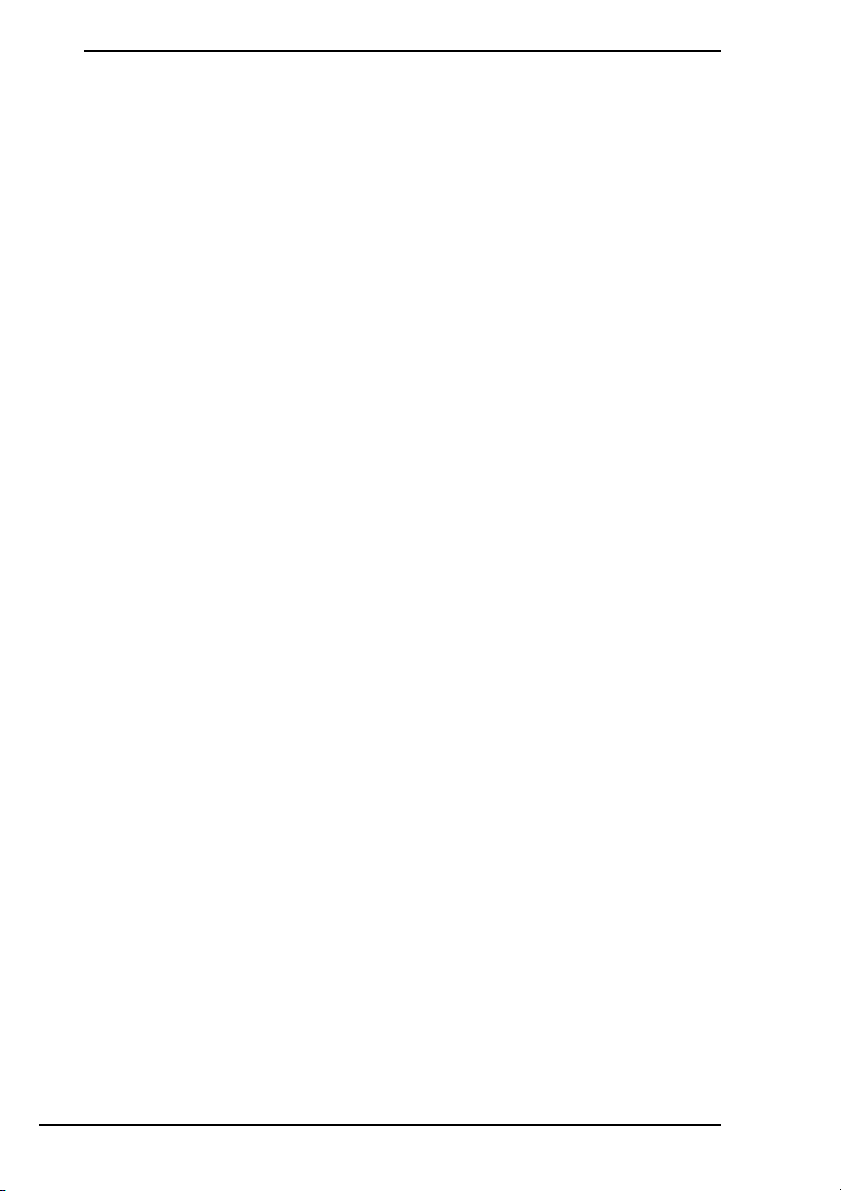
Pil göstergesi ışığı hızlı yanıp sönüyor ve bilgisayarım
başlatılamıyorsa ne yapmam gerekir?
❑ Bu sorunun nedeni, pil takımının düzgün biçimde takılmamış olması
olabilir. Bu sorunu çözmek için, bilgisayarınızı kapatın ve pil takımını
çıkarın. Ardından pil takımını tekrar bilgisayara takın. Ayrıntılar için,
ekran Kullanım Kılavuzu’na bakın.
❑ Yukarıdaki işlemi uyguladıktan sonra sorun devam ediyorsa, bu durum
takılan pil takımının bilgisayarınızla uyumlu olmadığı anlamına gelir. Pil
takımını çıkarın ve VAIO-Link ile temasa geçin.
Pil takımının uyumlu olmadığını veya düzgün biçimde
takılmadığını bildiren bir ileti beliriyor ve bilgisayarım
Hazırda Bekleme moduna giriyorsa ne yapmam gerekir?
❑ Bu sorunun nedeni, pil takımının düzgün biçimde takılmamış olması
olabilir. Bu sorunu çözmek için, bilgisayarınızı kapatın ve pil takımını
çıkarın. Ardından pil takımını tekrar bilgisayara takın. Ayrıntılar için,
ekran Kullanım Kılavuzu’na bakın.
❑ Yukarıdaki işlemi uyguladıktan sonra sorun devam ediyorsa, bu durum
takılan pil takımının bilgisayarınızla uyumlu olmadığı anlamına gelir.
Pil takımını çıkarın ve VAIO-Link ile temasa geçin.
Windows parolamı kabul etmiyor ve Enter Onetime
Password iletisini veriyorsa ne yapmam gerekir?
Açılış parolasını arka arkaya üç kez hatalı girerseniz, Enter Onetime
Password iletisi görüntülenir ve Windows başlatılmaz.
Güç göstergesi ışığının kapanıp kapanmadığını kontrol etmek için en az
dört saniye süreyle güç düğmesini basılı tutun veya güç anahtarını kaydırıp
bekletin. 10 ila 15 saniye bekleyin, ardından bilgisayarınızı yeniden başlatın
ve doğru parolayı girin.
Parolayı girerken, Num lock ve Caps lock göstergelerinin ışığının kapalı olup
olmadığını kontrol edin. Işıkların ikisi veya herhangi biri yanıyorsa, parolayı
girmeden önce göstergeyi kapatmak için
ya da Caps Lock tuşuna basın.
Num Lk (veya Num Lock) tuşuna
Açılış parolamı hatırlayamıyorsam ne yapmam gerekir?
Açılış parolasını unuttuysanız, parolayı sıfırlamak için VAIO-Link ile
temasa geçin.
Sıfırlama ücreti alınacaktır.
10
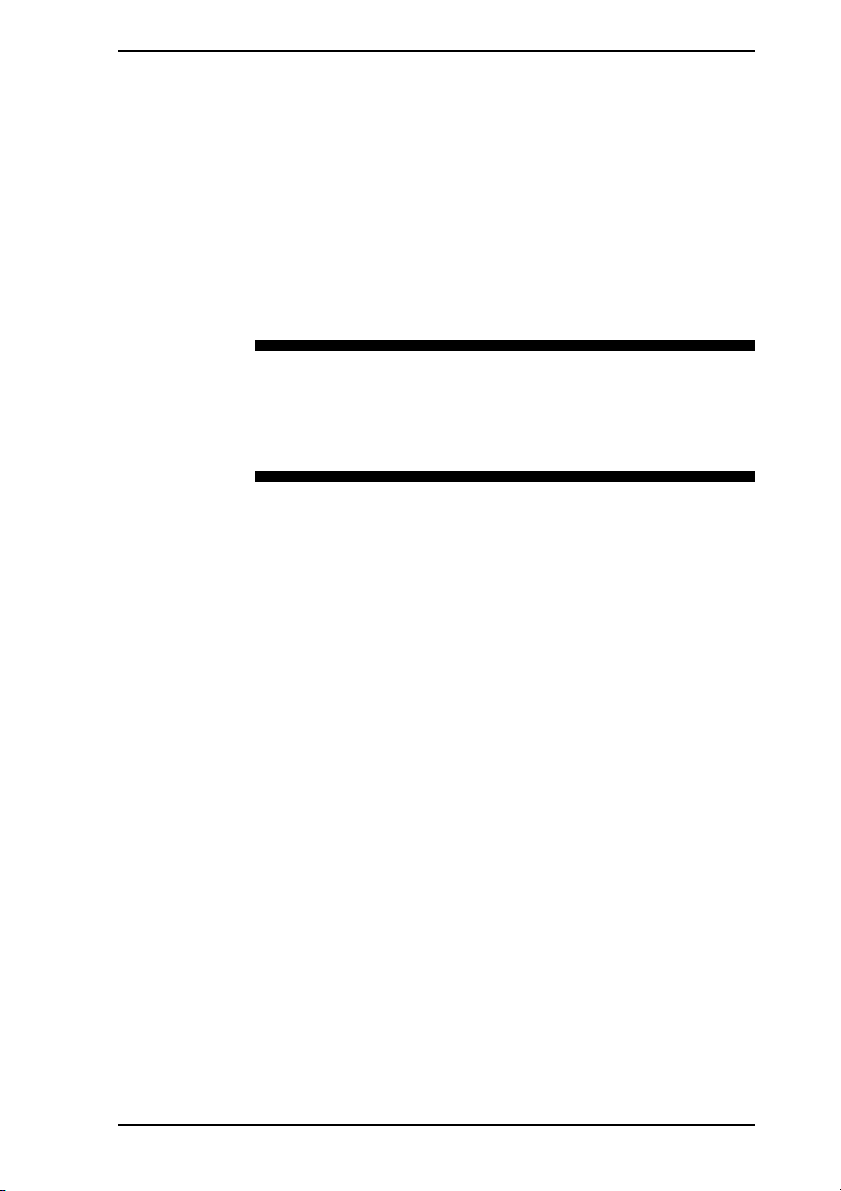
VAIO sisteminizi kurtarma
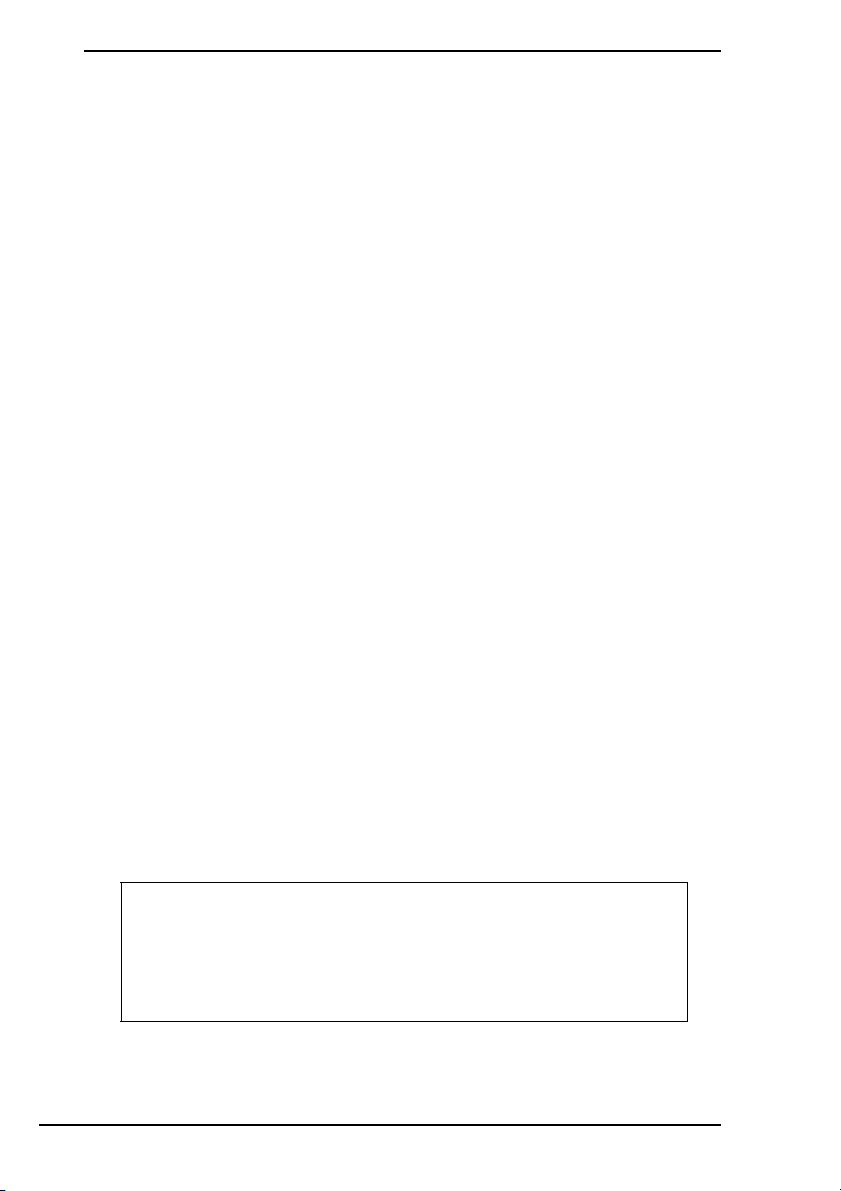
Bilgisayarınızı kullanmadan önce
Bu bölümde sorunları nasıl çözeceğiniz, verilerinizin yedekleme kopyalarını
nasıl oluşturacağınız ve bilgisayarınızda arızayla karşılaşmanız durumunda
Sony VAIO
özellikleriyle nasıl kurtaracağınız açıklanmaktadır.
❑ VAIO Reco very C enter (VAIO Kurtarma Merkezi)
®
bilgisayar sisteminizi aşağıdaki VAIO yazılımıyla ve Windows
Aşağıdaki VAIO yazılımı, araçları ve Windows özelliklerini içerir:
❑ Rescue Data (Verileri Kurtarma)
Sabit diskinizde depolanan verilerin yedekleme kopyasını
oluşturmanızı sağlar.
❑ Wipe and Erase Data (Verileri Silme ve Temizleme)
Sabit diskinizdeki tüm verileri silmenizi sağlar.
❑ VAIO Hardware Diagnostics (VAIO Donanım Tanılama)
Bilgisayar donanımınızı (CPU, bellek modulü, sabit disk gibi)
kontrol etmenizi sağlar.
❑ Reinstall Programs or Drivers (Program veya Sürücü Yeniden
Yükleme)
Önceden yüklü yazılımı veya yazılım sürücülerini ilk fabrikadan çıkış
durumuna geri yüklemenizi sağlar.
❑ Restore C: Drive (C: Sürücüsünü Geri Yükleme)
Bilgisayarınızdaki C sürücüsünü ilk fabrikadan çıkış durumuna geri
yüklemenizi sağlar.
❑ Restore Complete System (Tüm Sistemi Geri Yükleme)
Bilgisayar sisteminizin tamamı
yüklemenizi sağlar.
❑ Create Recovery Discs (Kurtarma Diskleri Oluşturma)
Bilgisayar sisteminizi kurtarmak üzere kendi kurtarma disklerinizi
oluşturmanızı sağlar.
❑ Backup and Restore Center (Yedekleme ve Geri Yükleme Merkezi)
Yedeklemeye yönelik olanakları kullanabilmenizi sağlayan Windows
yedekleme özelliğidir.
nı ilk fabrikadan çıkış durumuna geri
Windows başlatılırken VAIO Recovery Center’ı
(VAIO Kurtarma Merkezi) başlatmak için
Başlat’ı, Tüm Programlar’ı, VAIO Recovery Center’ı (VAIO
Kurtarma Merkezi) ve VAIO Recovery Center’ı (VAIO Kurtarma
Merkezi) tıklayın.
❑ VAIO Data Restore Tool (VAIO Verileri Geri Yükleme Aracı)
Rescue Data (Verileri Kurtarma) yazılımı ile oluşturduğunuz yedekleme
kopyalarını geri yüklemenizi sağlar.
12
